qui puoi trovare qualche risposta ai tuoi dubbi.
Se l'argomento che ti interessa non è presente, ti prego di segnalarmelo.
Questo tutorial è stato scritto con PSP X2, ma può essere eseguito anche con le altre versioni di PSP.
Per tradurlo, ho usato PSP X.
Occorrente:
Due foto di un personaggio, una a figura intera e una a mezzo busto.
Il resto del materiale qui
Metti le maschere nella cartella Maschere.
I tubes che ho usato sono di HJR Design
Un ringraziamento ai creatori di tubes dei vari gruppi cui appartengo. Per favore, rispetta il loro lavoro e mantieni i tubes al loro stato originale.
Il © appartiene all'artista originale.
Segui il tutorial adattando settaggi e dimensioni alla scelta delle tue immagini.
Filtri:
Graphics Plus - Cross Shadow qui
Scegli dalle immagini un colore e impostalo come colore di primo piano.
Il mio #b00406.
Imposta il colore di sfondo con il nero #000000.
Apri una nuova immagine NERA 700 x 500 pixels,
Livelli>Duplica.
Effetti>Effetti artistici>Sfere e bolle, con i seguenti settaggi:
Linguetta Forma:

Linguetta Superficie - il colore dovrà adattarsi a quello delle tue immagini.
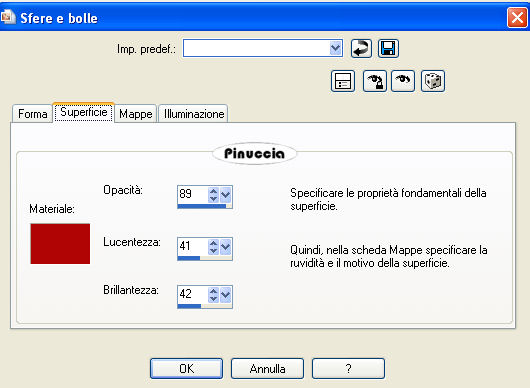
Linguetta Mappe:
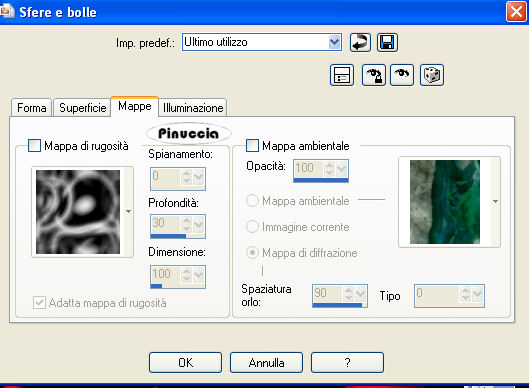
Linguetta Illuminazione: anche qui usa il colore abbinato alle tue immagini.
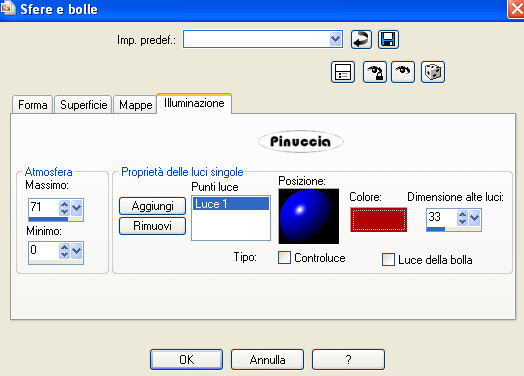
Apri la prima delle tue immagini, quella a figura intera.
Duplicala usando sulla tastiera la combinazione di tasti shift(maiuscola)+D e chiudi l'originale.
Livelli>Carica/Salva maschera>Carica maschera da disco.
Cerca e carica la maschera Conte.jpg
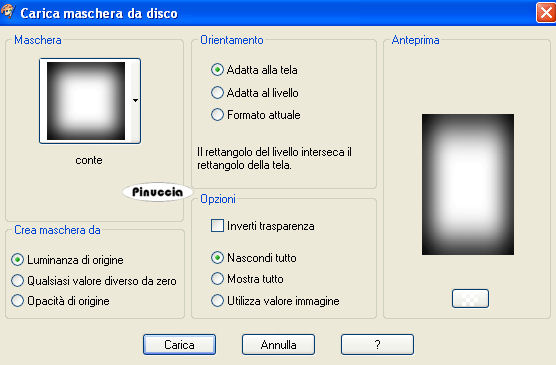
Livelli>Unisci>Unisci gruppo.
Immagine>Ridimensiona, al 62%, tutti i livelli non selezionato.
come ho già scritto all'inizio, dovrai adattare il settaggio in base alle dimensioni della tua immagine.
Regola>Messa a fuoco>Metti a fuoco.
Modifica>Copia.
Torna al tuo lavoro e vai a Modifica>Incolla come nuovo livello.
Sposta  l'immagine a destra.
l'immagine a destra.
Controlla se parti dell'immagine sul lato sinistro disturbano lo sfondo.
Eventualmente attiva lo strumento Gomma  , dimensione minima 50, opacità 10
, dimensione minima 50, opacità 10
e cancella con molta cautela.
Apri la seconda immagine.
Livelli>Carica/Salva maschera da disco.
Carica nuovamente la maschera Conte.jpg.
Livelli>Unisci>Unisci gruppo.
Modifica>Copia.
Torna al tuo lavoro e vai a Modifica>Incolla come nuovo livello.
Sposta  l'immagine a sinistra.
l'immagine a sinistra.
Anche qui controlla eventuali bordi dell'immagine che possono disturbare lo sfondo.
Attiva lo strumento Gomma 
dimensione 90, opacità 10, e clicca con cautela intorno all'immagine per cancellarli.

Apri Marif_2007_11Novembre_misted_fleurs0169.psp e vai a Modifica>Copia.
Torna al tuo lavoro e vai a Modifica>Incolla come nuovo livello.
Immagine>Rifletti.
Livelli>Carica/Salva maschera>Carica maschera da disco.
Cerca e carica la maschera 20-20.bmp:

Livelli>Unisci>Unisci gruppo.
Se necessario, cambia i colori del tube per adattarli a quelli dell'immagine:
Regola>Tonalità e Saturazione>Viraggio ... (come usare il Viraggio vedi qui)
Sposta  il tube nell'angolo in basso a sinistra.
il tube nell'angolo in basso a sinistra.
Livelli>Duplica.
Immagine>Rifletti.
Sposta  il tube in basso come ti sembra meglio.
il tube in basso come ti sembra meglio.
Vedi l'esempio finale come indicazione, ma segui il tuo senso estetico.
Livelli>Unisci>Unisci tutto.
Selezione>Seleziona tutto.
Immagine>Aggiungi bordatura, 1 pixel, simmetriche, con il colore di primo piano.
Immagine>Aggiungi bordatura, 10 pixels, simmetriche, con il colore di sfondo.
Immagine>Aggiungi bordatura, 1 pixel, simmetriche, con il colore di primo piano.
Selezione>inverti.
Modifica>Copia.
Livelli>Nuovo livello raster.
Modifica>Incolla nella selezione.
Effetti>Effetti 3D>Smusso a incasso, con i seguenti settaggi, colore di primo piano:
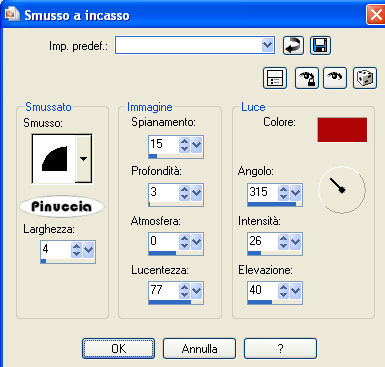
Selezione>Deseleziona.
Clicca con la bacchetta magica  , sfumatura e tolleranza 0,
, sfumatura e tolleranza 0,

al centro delle immagini.
Livelli>Nuovo livello raster.
Riempi  con il colore di primo piano.
con il colore di primo piano.
Selezione>Modifica>Contrai, 1 pixel.
Premi sulla tastiera il tasto CANC 
Selezione>Deseleziona.
Effetti>Plugins>Graphics Plus - Cross Shadow, con i seguenti settaggi.

Livelli>Disponi>Sposta giù.
Attiva il livello superiore.
Livelli>Nuovo livello raster.
Selezione>Seleziona tutto.
Riempi  la selezione con il colore di primo piano.
la selezione con il colore di primo piano.
Selezione>Modifica>Contrai - 1 pixel.
Premi sulla tastiera il tasto CANC.
Selezione>Deseleziona.
Effetti>Plugins>Graphics Plus - Cross Shadow, con i settaggi precedenti.
Aggiungi eventuali ©copyright delle tue immagini e il tuo nome.
Unisci>Unisci tutto e salva in formato jpg.

Se hai problemi o dubbi, o trovi un link non funzionante,
o anche soltanto per un saluto, scrivimi
5 Dicembre 2008